Nem működnek a linkek az Instagramban? Előfordulhat, hogy a link hibás, vagy az Instagram-alkalmazásod technikai hiba miatt szenvedhet. Akárhogy is, kijavíthatja a problémás elemet, hogy megoldja a problémát, és működőképessé tegye az életrajzi hivatkozásokat az Instagram-fiókjában. Megmutatjuk, hogyan teheti ezt meg iPhone-on vagy Android-eszközén.
Néhány ok, amiért az Instagram-link nem működik, az lehet, hogy a link érvénytelen vagy spam jellegű, az alkalmazásban hiba található, az alkalmazás gyorsítótárazott fájljai sérültek, az alkalmazás elavult stb..

Ellenőrizze és győződjön meg arról, hogy a link érvényes-e
Az Instagram link nem működik állapotában ellenőrizze, és győződjön meg arról, hogy a link érvényes-e. Lehet, hogy rosszul írta be a linket, amely sehova sem viszi a felhasználókat, ami a hivatkozási problémát okozza.
Ebben az esetben úgy győződhet meg a link helyességéről, hogy kimásolja a hivatkozást a forrásból, és beilleszti az Instagramba. Ezzel elkerülhetők az elírási hibák és a linktel kapcsolatos egyéb problémák, és biztosítja, hogy az Instagram elfogadja a linket.
Ellenőrizze, hogy a linkje spam jellegű-e
Nem minden érvényes linket támogat az Instagram. Ez azt jelenti, hogy nem használhat érvényes, spam jellegű linket az Instagram-életrajzában. Lehetséges, hogy a jelenlegi link túl sok átirányítást vagy spam jellegű webhelyre vezet, ami miatt az Instagram elutasítja a linket.
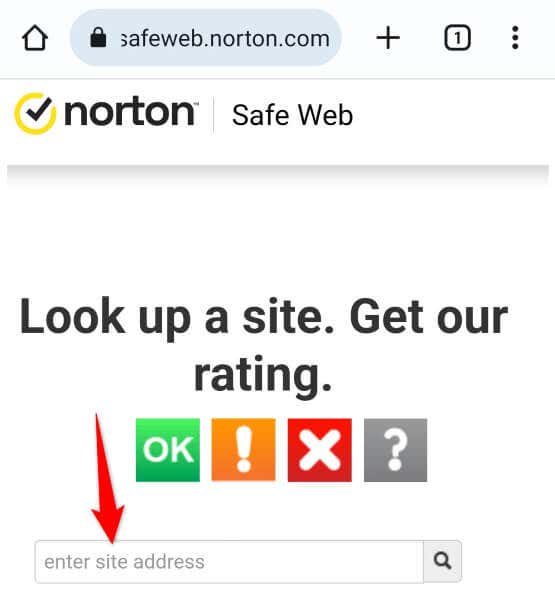
Ebben az esetben győződjön meg arról, hogy linkje nem tartalmaz sok átirányítást és nem mutat egy legitim webhelyre. használjon webalapú linkellenőrzőt, például ScanURL vagy Norton Safe Web lehetőséggel ellenőrizheti, hogy egy link használata biztonságos-e vagy sem.
Az Instagram kényszerített bezárása és újbóli megnyitása a telefonon
Az egyik oka annak, hogy a linkje nem működik, az az, hogy az Ön Problémák vannak az Instagram alkalmazással. Az ilyen alkalmazásproblémák gyakoriak, és a telefonján használt legtöbb alkalmazásban előfordulnak. A kisebb problémák megoldásának egyik módja az alkalmazás kényszerített bezárása és újbóli megnyitása.
Ezzel az alkalmazás összes funkcióját kikapcsolja, majd újra bekapcsolja, és ezzel valószínűleg megoldja a problémát. Vegye figyelembe, hogy csak Androidon kényszerítheti be az alkalmazások bezárását. A szabványos bezárás és megnyitás módszert kell használnia iPhone-ján.
Androidon
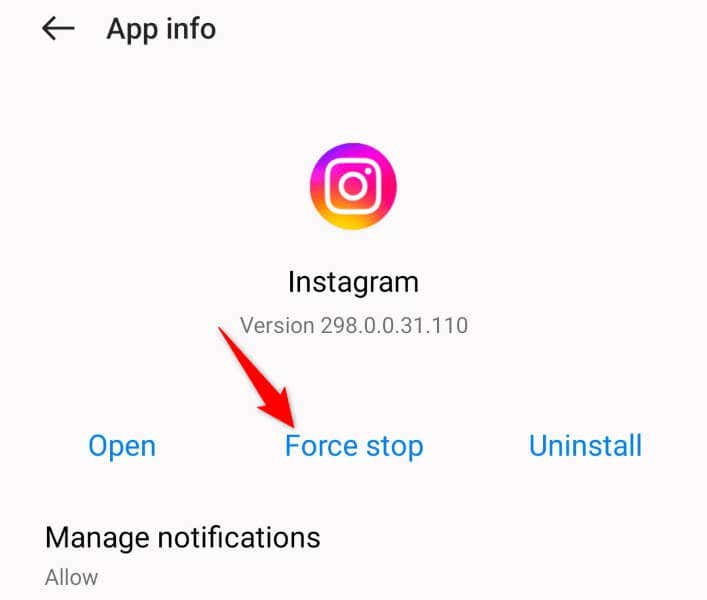
- .
iPhone-on
Törölje az Instagram-gyorsítótárat Android-telefonján
Sok más alkalmazáshoz hasonlóan az Instagram is gyorsítótár-fájlokat hoz létre és használ a tartalmak gyors kiszolgálásához. Néha ezek a gyorsítótárazott fájlok meghibásodnak, és nem képesek különféle alkalmazásfunkciókat kiszolgálni. Ilyenkor problémákat tapasztalhat az alkalmazással kapcsolatban.
Ebben az esetben szerencsére az alkalmazás gyorsítótár-fájljainak törlése -ig könnyedén megoldhatja a problémát. Ezzel nem veszíti el fiókfájljait, és az alkalmazás használata során újraépíti a gyorsítótár fájljait.
Ne feledje, hogy az alkalmazások gyorsítótárának fájljait csak Android rendszeren tudja törölni. Az alkalmazás gyorsítótárazott adatainak eltávolításához törölnie kell az alkalmazást iPhone-on.

Törölje az Instagram alkalmazáson belüli webböngészőadatait
Ha észrevette, az Instagram egy alkalmazáson belüli webböngészőt használ az alkalmazáson belül megérintett hivatkozások betöltésére. Az alkalmazás ezt teszi, így Önnek nem kell elhagynia az alkalmazást a hivatkozás eléréséhez. Néha ennek az alkalmazáson belüli webböngészőnek az adatai megsérülnek, ami miatt az alkalmazáson belüli linkek nem működnek.
A böngészővel kapcsolatos problémák megoldásának egyik módja a a böngésző mentett adatainak törlése. Ezt az Instagramon belül is megteheti, mi pedig megmutatjuk, hogyan.

Frissítse Instagramját iOS rendszerre vagy Android alkalmazás.
Magától értetődő, hogy minden alkalmazását folyamatosan frissítenie kell a telefonján. Ha hosszú ideje nem frissítette Instagram alkalmazását, előfordulhat, hogy a linkek nem működnek. A régi alkalmazásverziók gyakran sok hibát tartalmaznak, amelyeket az alkalmazás verziójának frissítése -ig megoldhat.
Lehetséges, hogy a legfrissebb verzióhoz az alkalmazás frissítése -ig kijavíthatja a linkelési problémát, és új funkciókat adhat hozzá Instagram-alkalmazásához.
Androidon
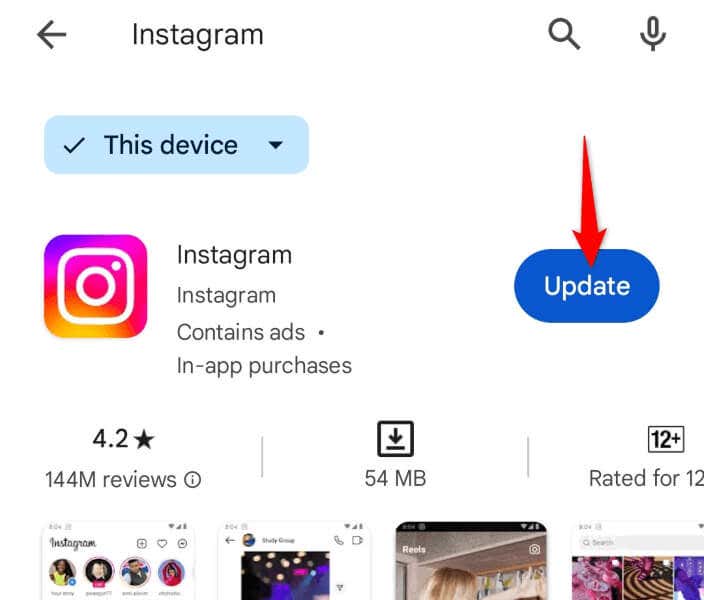
iPhone-on

A nem működő Instagram-linkek javítása az alkalmazás törlésével és újratelepítésével
Ha a hivatkozási probléma az alkalmazás frissítése után is fennáll, akkor maga az Instagram-alkalmazás lehet hibás. Ez nem túl ritka, mivel a mobilalkalmazások különböző okok miatt meghibásodnak. Előfordulhat, hogy az alkalmazás alapvető fájljai sérültek, vagy az alkalmazás nem megbízható forrásból származhat.
Mindegyik módon megoldhatja a problémát, ha eltávolítása szükséges, és újratelepíti az alkalmazást telefonjára. Ezzel törli az összes alkalmazásfájlt, és hivatalos és működő alkalmazásfájlokat helyez el a telefonján.
Az alkalmazás újratelepítésekor nem veszítik el fiókadatait, de újra be kell jelentkeznie a fiókjába.
Androidon
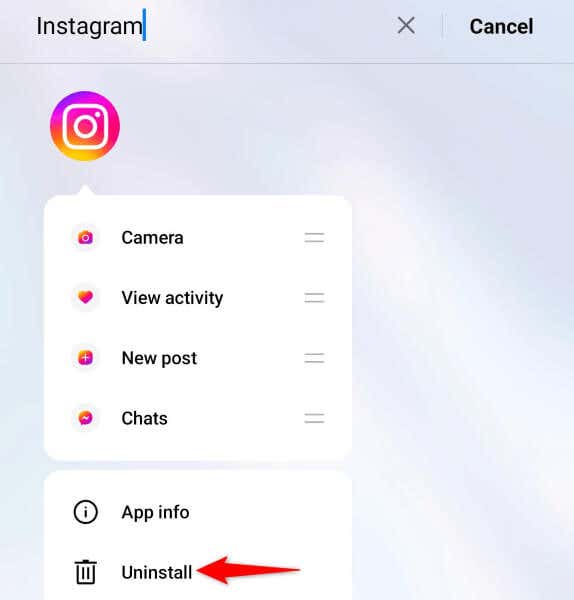
iPhone-on
Az Instagram-linkekkel kapcsolatos probléma bejelentése.
Ha az újratelepített Instagram-alkalmazásban ugyanaz a hivatkozási probléma, valami elromolhat az Instagram oldalán. Ebben az esetben jelentheti a problémát a vállalatnak, hogy a vállalat áttekinthesse és kijavíthassa a problémát.
Az Instagram-alkalmazáson belül egy lehetőséget használhat a jelentés elküldéséhez.
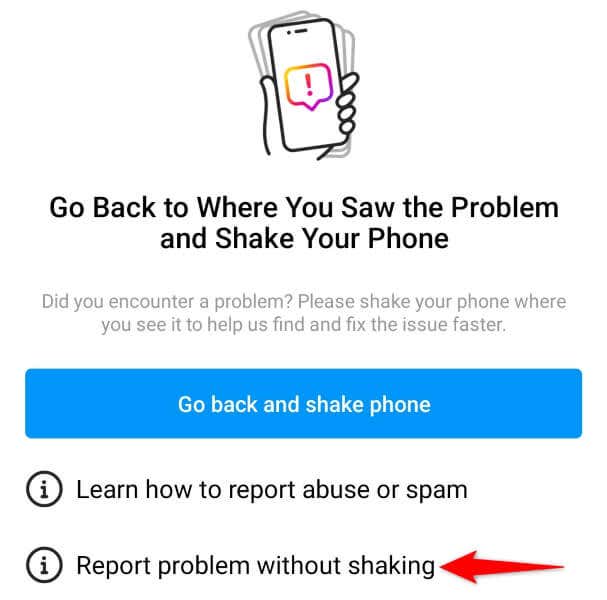
A nem működő Instagram-biohivatkozások hibaelhárítása
Többféle oka lehet annak, hogy a Instagram bio linkek nem működik. Lehetséges, hogy érvénytelen linket adott hozzá, vagy az Instagram saját problémái okozhatják a problémát. Akárhogy is, a fent vázolt módszereket követve megoldhatja a problémát, és működésbe hozhatja a linkeket a profiljában..